Win10系统网页打开错误的解决办法
发布时间:2017-11-21 20:46:13 浏览数: 小编:fuyuan
在全新的win10系统里,有些用户反应说网页打开错误的问题。我们知道win10默认浏览器是edge,可是很多网站基本都是针对IE进行开发的,这也就导致了网站内容不兼容edge浏览器的问题,需要把Win10系统自带的IE浏览器调出来,用IE访问才能正常。今天系统族小编就教教大家Win10系统网页打开错误的解决办法,如下:
相关推荐:win10 64位纯净版
解决方法:
1.双击这台电脑,然后进入C盘,找到这个文件夹Program Files;(32位的系统只有这一个,64位的系统会有两个,另一个是 Program Files(x86));
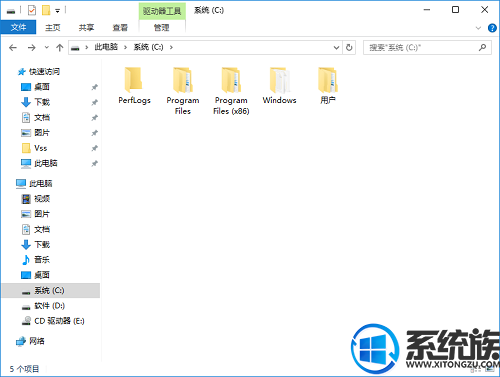
2.双击 Program Files,在子项中找到Internet Explorer,这个是IE浏览器所在的文件夹;
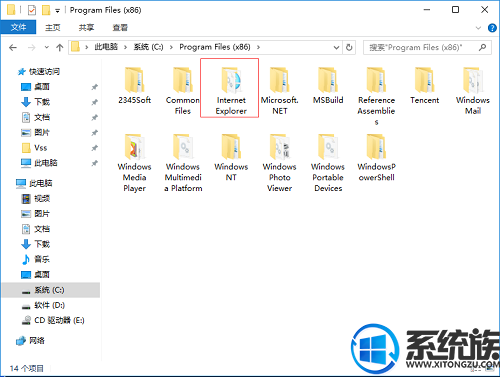
3.双击进入Internet Explorer,找到iexplore;
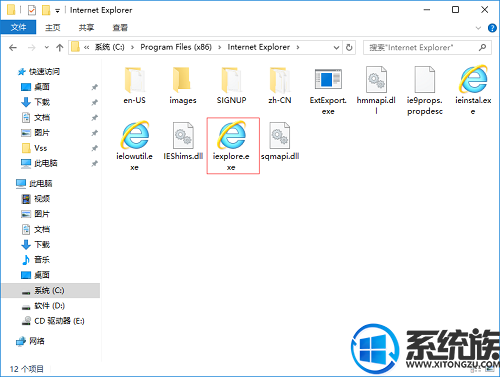
4.用鼠标选中iexplore并按住,拖动到任务栏;
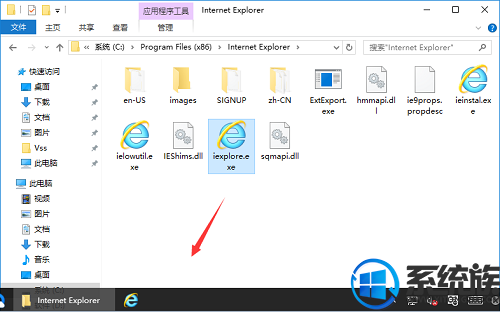
5.然后用鼠标右键单击iexplore,选择 发送到 桌面快捷方式,再从桌面或任务栏 启动IE浏览器,通过IE浏览器即可正常访问网站了。
关于Win10系统网页打开错误的解决办法就介绍到这里,如果大家还有其他关于系统的疑问,可以反馈给我们,希望对大家的操作有一定帮助。
上一篇: Win10系统电脑关不了机的解决办法



















